
- ထုတ်ကုန်များ
- ပုံကြမ်းများ
- ဈေးနှုန်း
- ကျူတိုရီရယ်
- အမြဲမေးလေ့ရှိသောမေးခွန်းများ
- ဘလော့

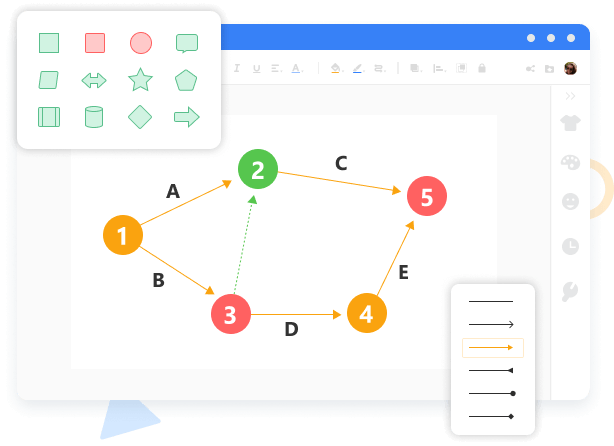
အသုံးများသော PERT ဇယားပုံသဏ္ဍာန်များ သို့မဟုတ် မှတ်တိုင်များသည် အဝိုင်းနှင့် စတုဂံဖြစ်သည်။ ပုံမှန်စတုဂံပုံသဏ္ဍာန်များအပြင် MindOnMap PERT Chart Maker သည် PERT ဇယားများအွန်လိုင်းဖန်တီးရန်အတွက် စတုဂံမှတ်တိုင်များကို ဖြည့်စွက်ထောင့်များဖြင့် ပံ့ပိုးပေးပါသည်။ ပြီးတော့ ဒီပုံသဏ္ဍာန်တွေမှာ စာသား ဒါမှမဟုတ် နံပါတ်တွေကို တိုက်ရိုက် ထည့်သွင်းနိုင်ပါတယ်။ သူတို့ရဲ့အရောင်တွေကလည်း ပြောင်းလွယ်တယ်။ ထို့အပြင်၊ မှတ်တိုင်များကိုချိတ်ဆက်ရန် သင့်အတွက် မြှားအမျိုးမျိုးရှိသည်။ အလုပ်တစ်ခုစီကိုဖော်ပြရန် မြှားတစ်လျှောက်စကားလုံးများကို တည်းဖြတ်နိုင်သည်။
PERT Chart ပြုလုပ်ပါ။PERT ဇယားများသည် အကြောင်းအရာစျေးကွက်ချဲ့ထွင်ခြင်း၊ ဝဘ်ဆိုဒ်ဖွင့်ခြင်း၊ အရာဝတ္ထုဒီဇိုင်းရေးဆွဲခြင်းစသည်ဖြင့် ပရောဂျက်များစွာကို အချိန်ဇယားဆွဲ သို့မဟုတ် ဖော်ပြနိုင်သည် သို့မဟုတ် ဖော်ပြနိုင်သည်။ ထို့ကြောင့် PERT ဇယားရေးဆွဲခြင်းနှင့် ပရောဂျက်ခြေရာခံခြင်းကို ပိုမိုလွယ်ကူမြန်ဆန်စေရန် MindOnMap မှ အမျိုးမျိုးသော PERT ဇယားပုံစံများနှင့် နမူနာများကို ပေးဆောင်ပါသည်။ ထို့အပြင်၊ ဤ PERT ဇယားဂျင်နရေတာသည် သင့် PERT ဇယားကို ပရော်ဖက်ရှင်နယ်နှင့် မတူညီသောအချိန်များအတွက် သင့်လျော်စေသည့် ဤနမူနာများအတွက် မတူညီသောအရောင်များကို ပေးစွမ်းနိုင်သည်။
PERT Chart ပြုလုပ်ပါ။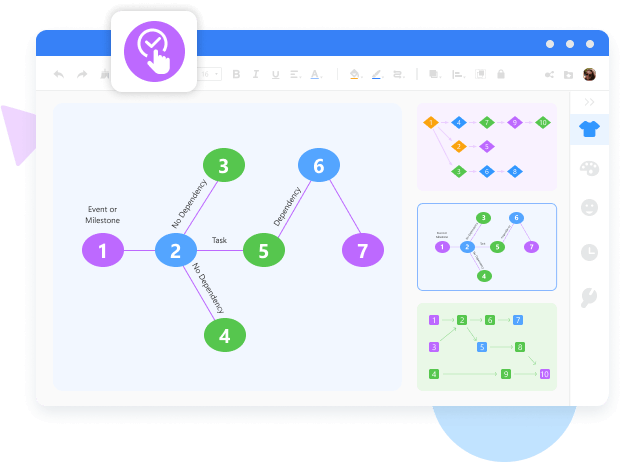
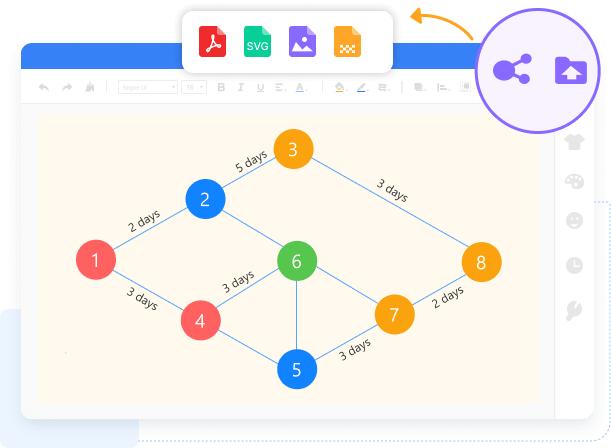
သင်၏ PERT ဇယားကို MindOnMap ဖြင့် အပြီးသတ်ပြီးနောက်၊ သင်၏ပရောဂျက်ကို ဆက်စပ်၍ ပြီးမြောက်စေသည့် အလုပ်များကို ခွဲဝေပေးရန် သင်၏လုပ်ဖော်ကိုင်ဖက်များ သို့မဟုတ် အသင်းဖော်များနှင့် အလွယ်တကူမျှဝေနိုင်ပါသည်။ သင့်လုပ်ငန်းခွင်ရုံး၏ကွန်ရက်သည် အားနည်းပါက၊ သင်သည် သင်၏ PERT ဇယားကို ပြည်တွင်းသို့ တင်ပို့နိုင်ပြီး အလုပ်များကို နှောင့်နှေးမှုမရှိဘဲ ပရိုဂျက်တာဖြင့် တင်ပြနိုင်သည်။ PERT ဇယား၏ အထွက်ဖော်မတ်များသည် PNG၊ JPG၊ SVG နှင့် PDF တို့ဖြစ်သည်။
PERT Chart ပြုလုပ်ပါ။
သမိုင်းကိုကြည့်ပါ။
MindOnMap တွင် PERT ဇယားများစွာကို ဖန်တီးပြီး ၎င်းတို့ကို ထပ်မံကြည့်ရှုလိုပါက၊ History သို့ သွားနိုင်ပါသည်။

ဘေးကင်းသောကိရိယာ
အွန်လိုင်း PERT ဇယားဖန်တီးသူအနေဖြင့် MindOnMap သည် သင့်စက်ပစ္စည်းသို့ မည်သည့်ဗိုင်းရပ်စ်ပိုးမှ မသယ်ဆောင်လာသောကြောင့် အသုံးပြုရန် ဘေးကင်းပါသည်။

ရယူရန်လွယ်ကူသည်။
MindOnMap PERT Chart Maker သည် ရရန်လွယ်ကူသည်၊ ၎င်းကိုအသုံးပြုရန်နည်းလမ်းသည် နားလည်သဘောပေါက်ရန် ရိုးရှင်းပါသည်။

အခမဲ့တူးလ်
MindOnMap ကိုအသုံးပြု၍ PERT ဇယားများနှင့် အခြားမြေပုံများ သို့မဟုတ် ပုံများပြုလုပ်ရန် သင့်ပိုက်ဆံကို အသုံးမချပါ။
အဆင့် 1. MindOnMap ကိုရိုက်ထည့်ပါ။
နဖူးစည်းပေါ်ရှိ PERT Chart ပြုလုပ်ရန် ကို နှိပ်ပါ သို့မဟုတ် အကောင့်ဝင်ပြီး အလုပ်ခွင်သို့ ဝင်ရောက်ရန် ပင်မစာမျက်နှာရှိ Create Your Mind Map ကို နှိပ်ပါ။
အဆင့် 2. Flowchart သို့သွားပါ။
ထို့နောက် အစွမ်းထက်ဆုံးနှင့် ပရော်ဖက်ရှင်နယ်လုပ်ဆောင်ချက်များဖြင့် Flowchart option ကို သင်ရွေးချယ်ရန်လိုအပ်သည်။
အဆင့် 3. PERT ဇယားကိုဖန်တီးပါ။
Flowchart လုပ်ဆောင်ချက်ကို ဝင်ရောက်ပြီး ကင်းဗတ်စ်ကို တည်ဆောက်ပြီးနောက်၊ သင့်လုပ်ငန်းဆောင်တာများကို ဦးစွာ အချိန်ဇယားဆွဲပြီး ၎င်းတို့၏ ဆက်ဆံရေးများကို ထည့်သွင်းစဉ်းစားသင့်သည်။ ထို့နောက်၊ သင်သည် ထောင့်မှန်စတုဂံ သို့မဟုတ် စက်ဝိုင်းကို ဘယ်ဘက်အကန့်မှ ပတ္တူသို့ ဆွဲယူနိုင်ပြီး ၎င်းတို့ကို နံပါတ်တပ်ရန်၊ ၎င်းတို့ကို ချိတ်ဆက်ရန် မြှားများကို အသုံးပြုကာ ၎င်းတို့၏ မှီခိုမှုကို မြှားများပေါ်တွင် ထည့်သွင်းနိုင်သည်။
အဆင့် 4။ လုပ်ဖော်ကိုင်ဖက်များနှင့် မျှဝေပါ။
နောက်ဆုံးတွင်၊ သင်၏ PERT ဇယားကိုသိမ်းဆည်းပါ၊ ဇယားလင့်ခ်ကိုရယူရန် မျှဝေရန်ခလုတ်ကိုနှိပ်ပါ၊ သင်၏ပရောဂျက်ကိုစီမံခန့်ခွဲရန် သင့်လုပ်ဖော်ကိုင်ဖက်များထံပေးပို့ပါ။


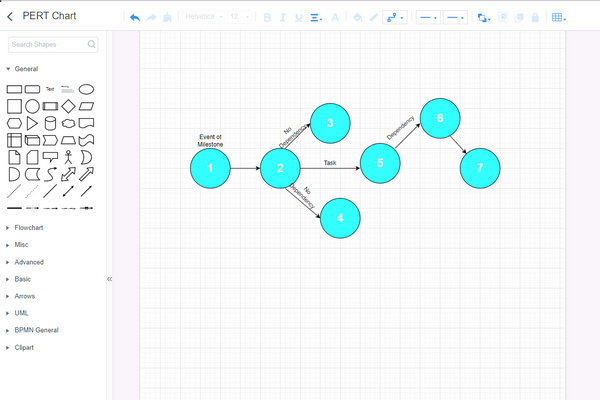



ဂျူလီယက်
အင်တာနက်ပေါ်ရှိ PERT ဇယားဂျင်နရေတာများကို အချိန်အတော်ကြာ ရှာဖွေခဲ့ပြီး MindOnMap သည် ၎င်း၏ အစွမ်းထက်သော လုပ်ဆောင်ချက်များကို အကောင်းဆုံးကူညီပေးသည့် ကိရိယာဖြစ်သည်။
ပယင်း
MindOnMap သည် ရိုးရှင်းပြီး ပြောင်းလွယ်ပြင်လွယ်ဖြစ်သည်။ ပြီးတော့ သူ့ရဲ့ ဖော်မတ်ပန်းချီဆရာက ကျွန်မရဲ့ PERT ဇယားကို မြန်ဆန်အောင်လုပ်တယ်။
Eloise
MindOnMap ၏ ထိရောက်မှု သည် ကျွန်ုပ်အား အနှစ်သက်ဆုံးနှင့် အကူညီပေးဆုံးဖြစ်သည်။ ပြီးတော့ ကျွန်တော် ဒီ PERT ဇယားဆော့ဖ်ဝဲလ်ကို အကြိမ်ပေါင်းများစွာ အသုံးပြုခဲ့ပြီး ဒါဟာ အကောင်းဆုံးပါပဲ။
PERT ဇယားဆိုတာဘာလဲ။
အမည်အပြည့်အစုံမှာ Project Evaluation and Review Technique ဖြစ်သည့် PERT ဇယားသည် သင့်ပရောဂျက်စီမံခန့်ခွဲမှုကို မြင်သာစေရန်နှင့် လုပ်ဆောင်စရာများကို ခြေရာခံရန် နည်းလမ်းတစ်ခုဖြစ်သည်။
Gantt ဇယားနှင့် PERT ဇယားအကြား ကွာခြားချက်ကား အဘယ်နည်း။
PERT ဇယားသည် ကွန်ရက်ပုံကြမ်း သို့မဟုတ် စီးဆင်းမှုဇယားတစ်ခုဖြစ်သော်လည်း Gantt ဇယားသည် x-ဝင်ရိုးနှင့် y-ဝင်ရိုးပါရှိသော ဘားဇယားတစ်ခုဖြစ်သည်။ PERT ဇယားသည် အလုပ်များကြားတွင် မှီခိုမှုကို ပြသသော်လည်း Gantt ဇယားတွင် မပြပါ။
PERT ဇယားကို မည်သည့်အချိန်တွင် အသုံးပြုသင့်သနည်း။
ပရောဂျက်တစ်ခုအတွက် အစီအစဥ်တစ်ခုစလုပ်သောအခါတွင် သင်သည် PERT ဇယားများကို အသုံးပြုနိုင်သည်။